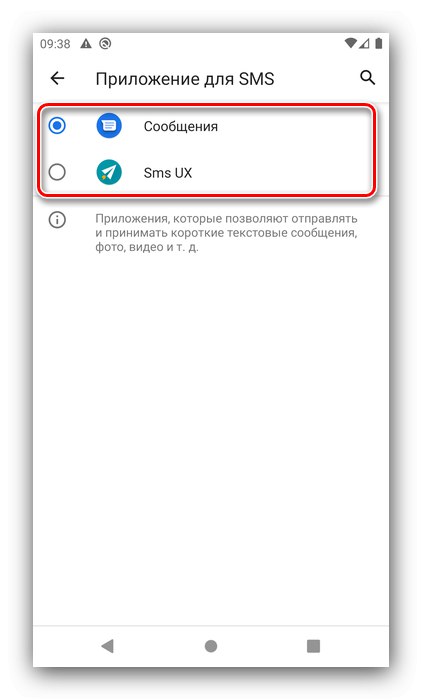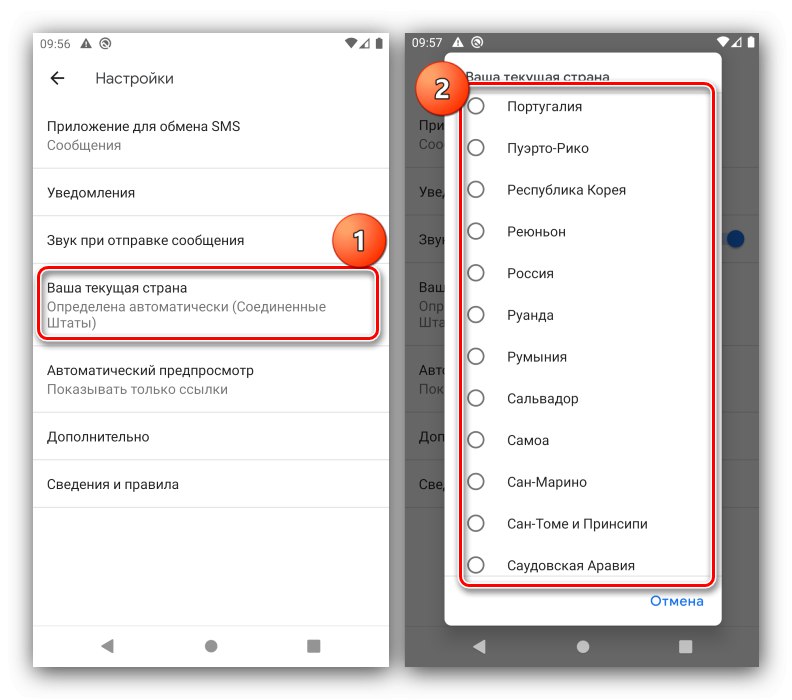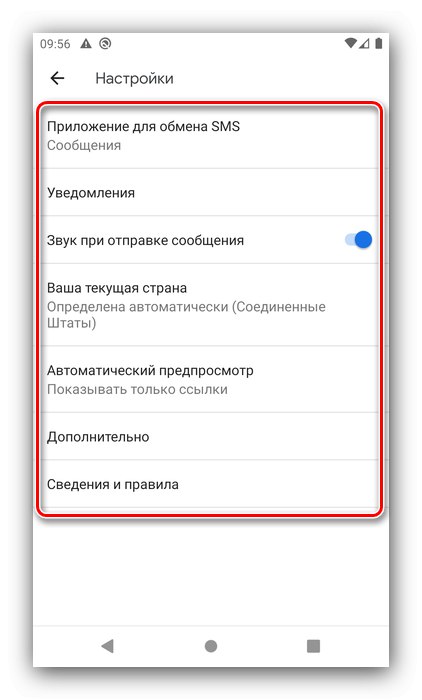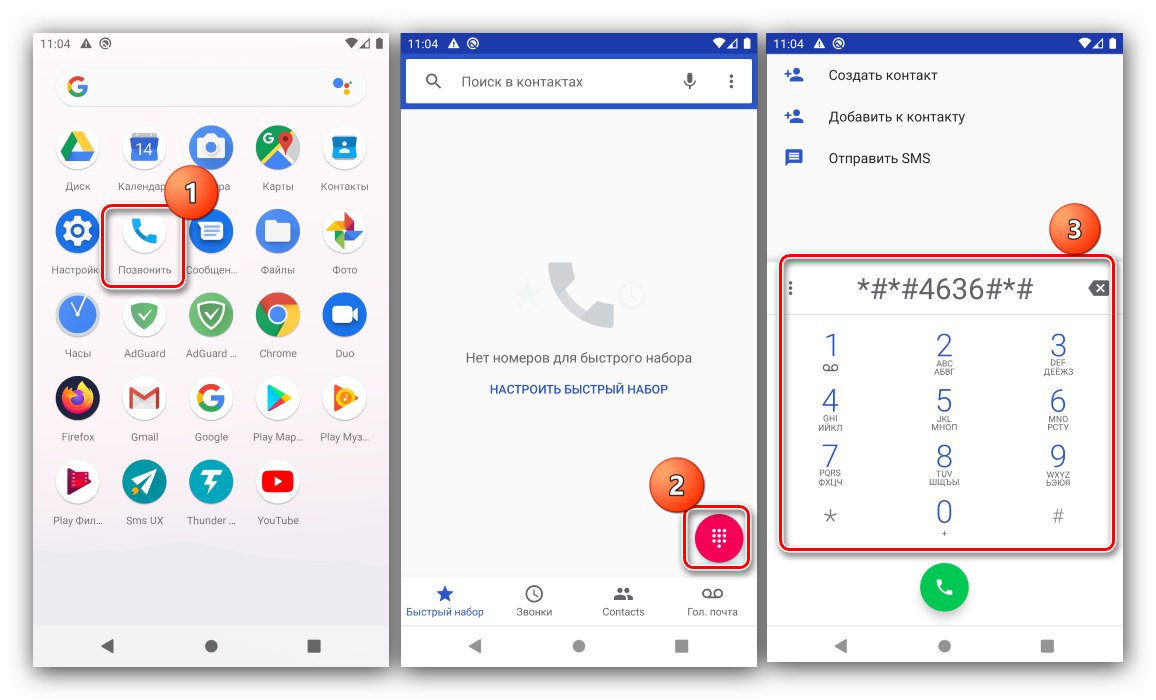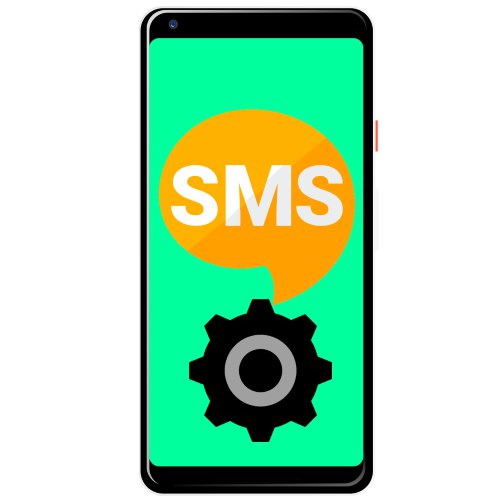
Функція отримання і відправки SMS-повідомлень все ще затребувана (наприклад, для двухфакторной ідентифікації), тому важливо, щоб вона стабільно працювала на мобільному девайсі. Сьогодні ми розповімо, як слід налаштовувати SMS на Android.
Етап 1: Отримання необхідної інформації
Перед налаштуванням телефону потрібно провести певну підготовку, а саме, дізнатися точний тарифний план і отримати номер СМС-центру. Ці дані можна знайти в особистому кабінеті стільникового оператора, звернувшись до його технічної підтримки або за допомогою фірмового додатка.
Читайте також: Додатки Мій МТС і Мій Білайн для Android
Етап 2: Налаштування Android
Наступний крок полягає в установці зі стандартними програмами для отримання СМС та його конфігурації. Як приклад наведемо послідовність дій на смартфоні під управлінням «чистого» Андроїда.
- Перейдіть до параметрів будь-яким зручним способом.
- Далі скористайтеся опціями «Програми та повідомлення» – «Додатки за замовчуванням».
- Знайдіть пункт «SMS» і тапніте по ньому.
- Далі виберіть в списку програм ту, яку хочете використовувати в якості основної.
![Як вибрати програму за замовчуванням для настройки SMS на Android]()
Після заміни з'явиться попередження про необхідність введення пароля, якщо налаштована блокування екрану.
- Перезавантажте телефон - на більшості пристроїв під управлінням Android 10 для цього потрібно натиснути і потримати клавішу «Power», Потім вибрати пункт «Запустити знову» у спливаючому меню.

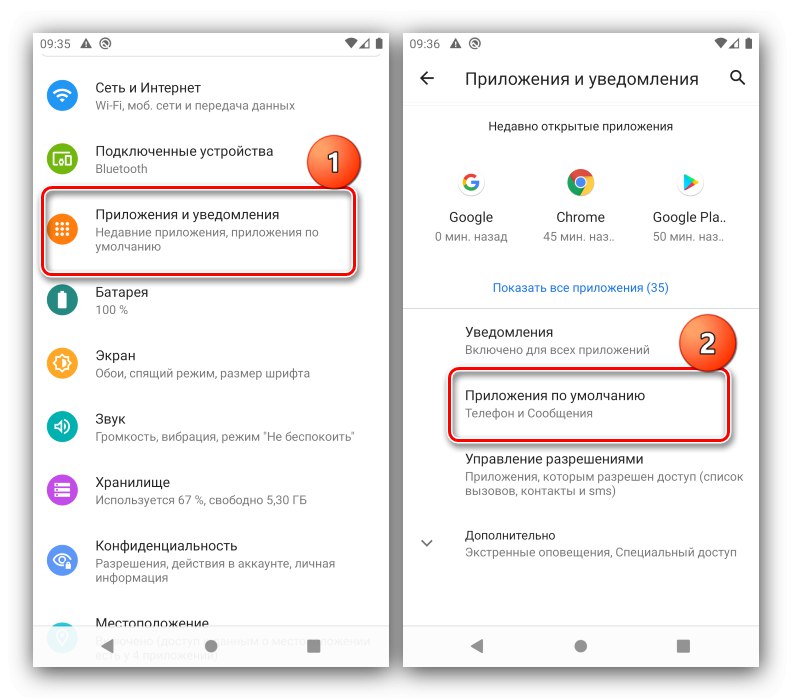
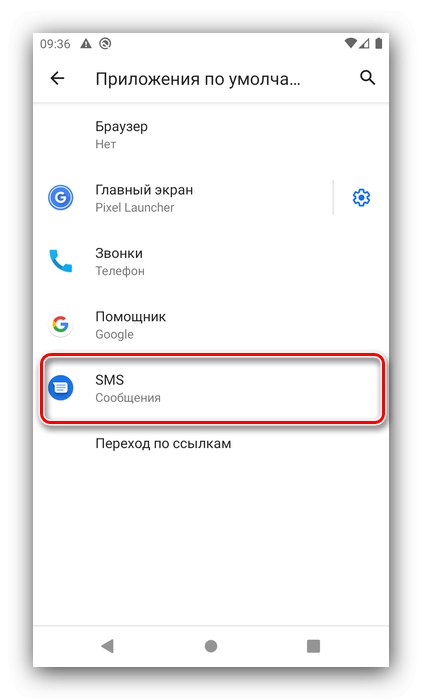
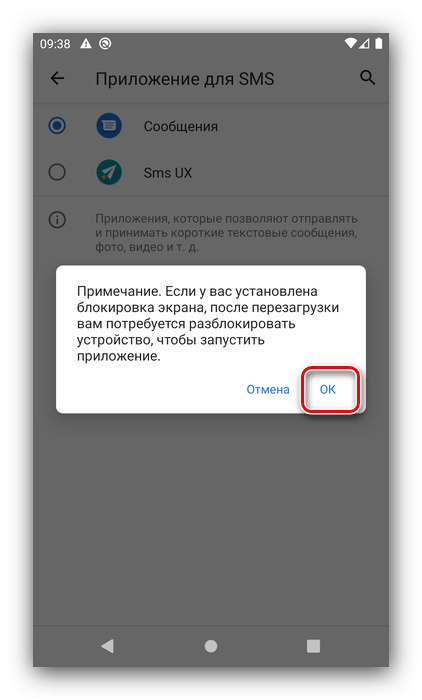
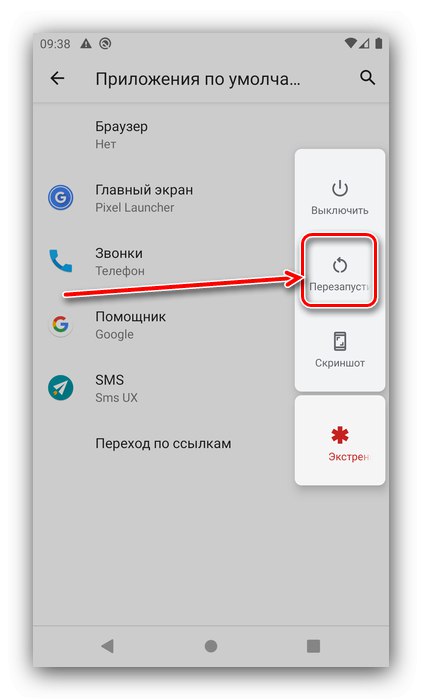
Таким чином ми задали додаток для СМС за замовчуванням. Тепер покажемо приклад налаштування, використовуючи вбудований в десятий Андроїд клієнт «Повідомлення».
- Запустіть програму, після чого натисніть на кнопку «Ще» (Три точки вгорі праворуч), де виберіть опцію «Налаштування».
- Коротко пройдемося по доступним параметрами:
- «Додаток за замовчуванням» - дублює можливості вибору з попередньої інструкції;
- «Повідомлення» - категорія опцій, пов'язаних з отриманням і відображенням повідомлень, більш детально розглянемо їх в окремій статті;
- «Звук при відправці повідомлення» - назва опції говорить сама за себе, за замовчуванням активна;
- «Ваша поточна країна» - домашній регіон мережі, важливий параметр, від правильної установки якого залежить стабільна робота SMS-клієнта. Для завдання коректного значення тапніте по цій опції і виберіть регіон, стільниковим оператором якої ви в даний момент користуєтесь;
- «Автоматичний попередній» - тут можна вибрати зміст, показаний в повідомленні;
- «Додатково» - службові параметри, далі ми їх опишемо;
- «Довідка та правила» - Довідкова інформація.
![Установка домашньої країни для настройки SMS додатки на Android]()
![Основні настройки SMS додатки на Android]()
Для конфігурації СМС нам потрібен пункт «Додатково», Переходите до нього.
- З представлених в цій категорії опцій першим слід активувати перемикач «Службові повідомлення».
- Також рекомендується активувати чорний список: тапніте за спрощеним варіантом «Захист від спаму», Потім скористайтеся перемикачем «Включити захист від спаму».
- Найважливіша опція з розташованих тут називається "Номер телефону" - в ній знаходиться ваш номер відправника.
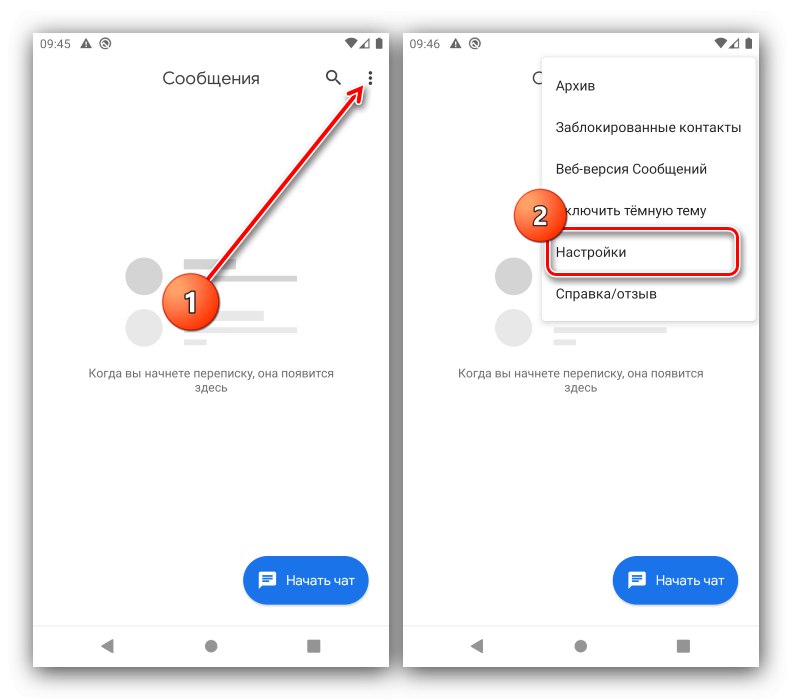
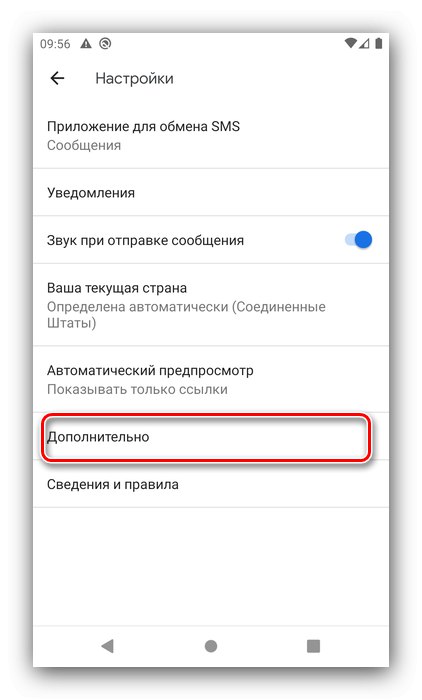
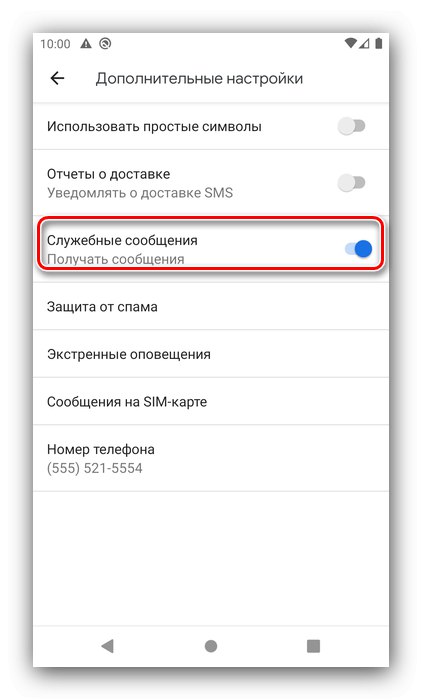
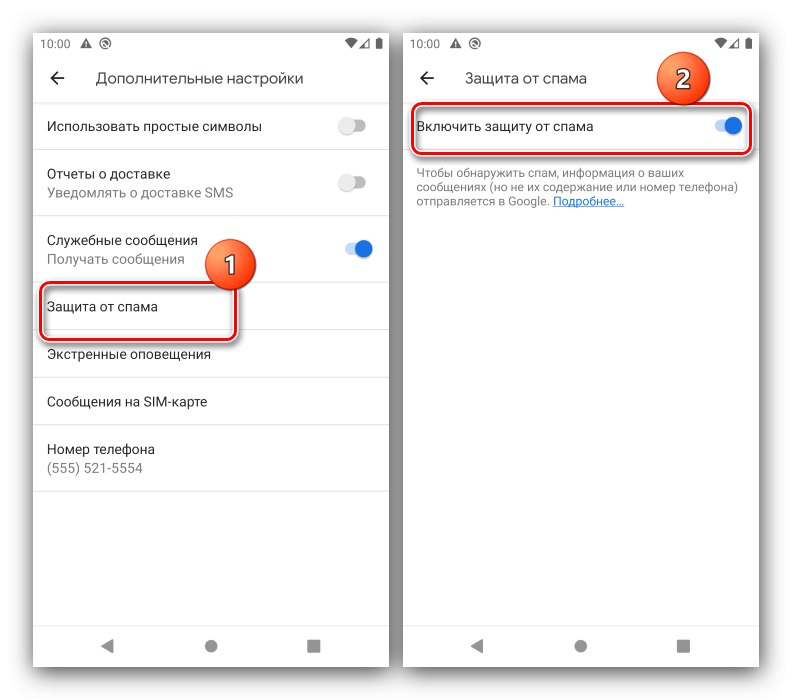
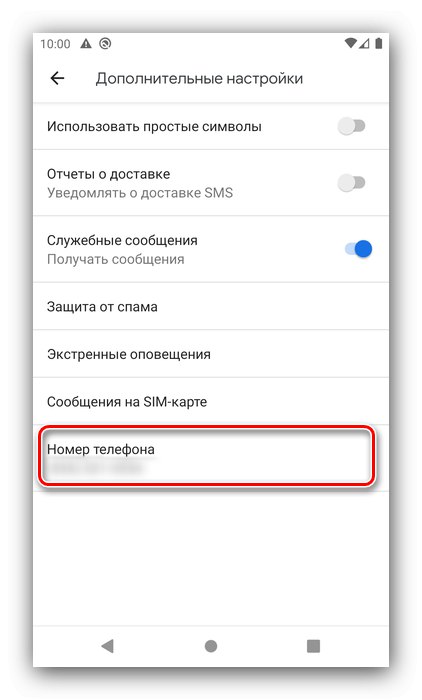
Налаштування SMS-центру
Що ж стосується опцій центру отримання SMS, ситуація наступна: що кожен виробник по-своєму реалізовує доступ до цих параметрів - наприклад, в новітньому інтерфейсі OneUI 2.0 від компанії Samsung він організований через параметри стокового додатки для отримання текстових повідомлень.
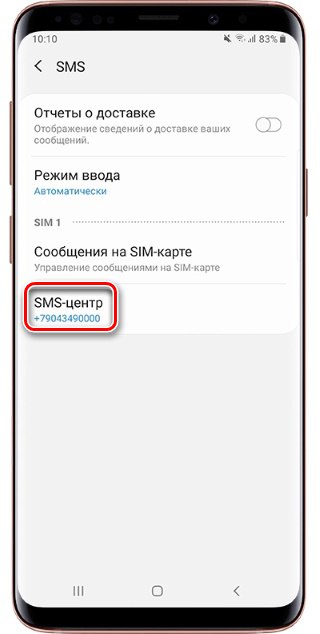
Розбір всіх можливих комбінацій заслуговує окремої статті, тому зупинимося на смартфонах Pixel.
- Для відкриття опцій SMS-центру запустіть додаток для здійснення дзвінків і введіть в ньому код
*#*#4636#*#*.![Відкрити звонилку для настройки номера SMS центру на Android]()
З'явиться вікно утиліти перевірки. Виберіть в ній пункт «Інформація про телефон».
- Прокрутіть список параметрів в самий низ - там повинен перебувати блок з рядком «SMSC». Подивіться на її вміст - якщо вона порожня або в ній присутній напис «update error», це означає, що можливість доступу до СМС відсутня.
- Для вирішення цієї проблеми вручну введіть правильний номер, потім натисніть «Оновлення» і перезавантажте пристрій.
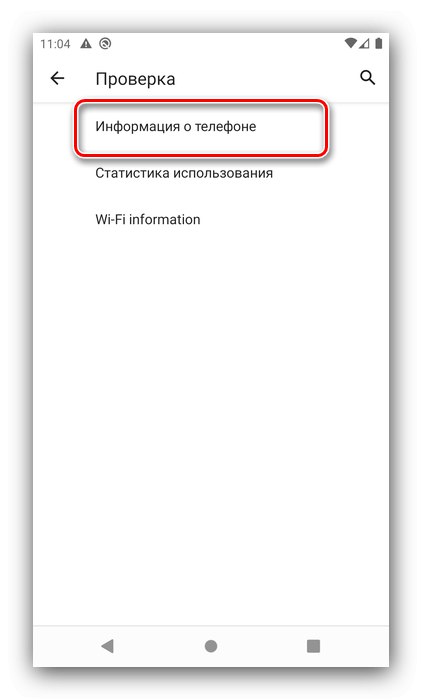
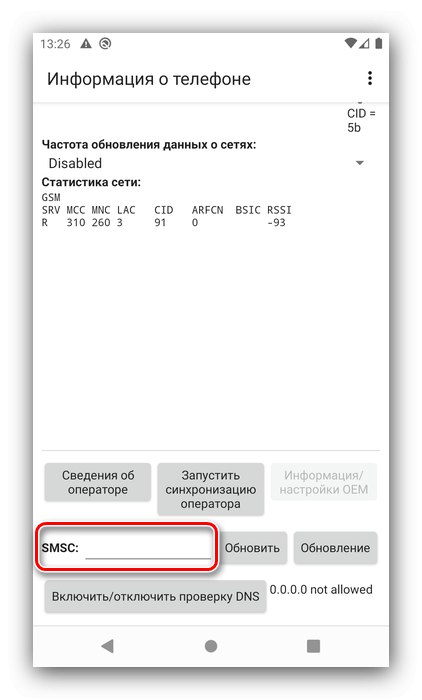
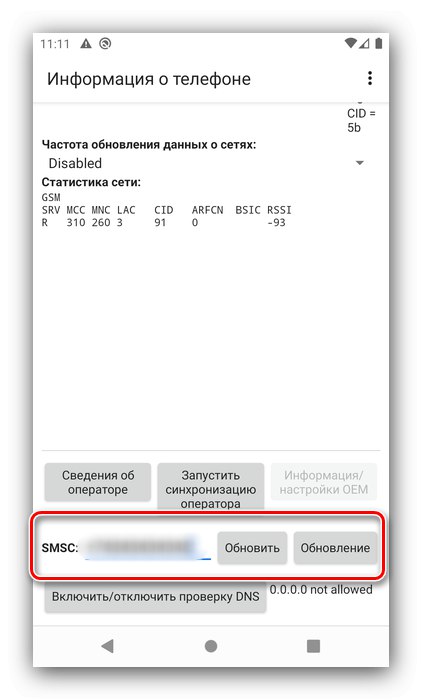
Установка даного параметра в інших оболонках відбувається за схожим алгоритмом, відрізняється тільки спосіб отримання доступу до нього.
Ми розповіли вам про налаштування SMS на телефоні з Android. Як бачимо, все досить просто і зрозуміло.